1 Introducción a la frambuesa
La Raspberry Pi es esencialmente una mini computadora integrada, al igual que cualquier otra computadora de escritorio o portátil, puedes hacer muchas cosas con la Raspberry Pi. Las placas base de las computadoras comunes se basan en discos duros para almacenar datos, pero Raspberry Pi usa tarjetas TF como "discos duros".
La Raspberry Pi se puede usar para editar documentos, navegar por la web, jugar, reproducir videos y reproducir audio. También puede usar la Raspberry Pi para hacer autos inteligentes, osciloscopios, marcos de fotos electrónicos, sistemas de cine en casa, cámaras, etc. En el sitio web oficial de Raspberry Pi, hay muchos ejemplos de aplicaciones de código abierto, a los que se puede acceder a través del siguiente sitio web.
https://projects.raspberrypi.org/en
1.1 Introducción a la interfaz
(1) La interfaz externa
 Raspberry Pi 4B utiliza un chip BCM2711 producido por Broadcom Corporation que integra GPU y CPU. La CPU a la que está adaptada la Raspberry Pi es de arquitectura ARM, que es diferente de las arquitecturas X86 y AMD64 que usamos habitualmente en las PC. ARM es un procesador de conjunto de instrucciones reducido (RISC). Una característica importante de este conjunto de instrucciones es que el sistema de instrucciones es muy simple, lo que permite que el hardware ejecute las instrucciones más comúnmente utilizadas con mayor rapidez, por lo que el número de instrucciones es muy limitado. Los chips de arquitectura ARM se utilizan con mayor frecuencia en teléfonos inteligentes con los que estamos familiarizados, como el A7 de Apple, el Orion de Samsung y el procesador HiSilicon doméstico de Huawei.
Raspberry Pi 4B utiliza un chip BCM2711 producido por Broadcom Corporation que integra GPU y CPU. La CPU a la que está adaptada la Raspberry Pi es de arquitectura ARM, que es diferente de las arquitecturas X86 y AMD64 que usamos habitualmente en las PC. ARM es un procesador de conjunto de instrucciones reducido (RISC). Una característica importante de este conjunto de instrucciones es que el sistema de instrucciones es muy simple, lo que permite que el hardware ejecute las instrucciones más comúnmente utilizadas con mayor rapidez, por lo que el número de instrucciones es muy limitado. Los chips de arquitectura ARM se utilizan con mayor frecuencia en teléfonos inteligentes con los que estamos familiarizados, como el A7 de Apple, el Orion de Samsung y el procesador HiSilicon doméstico de Huawei.
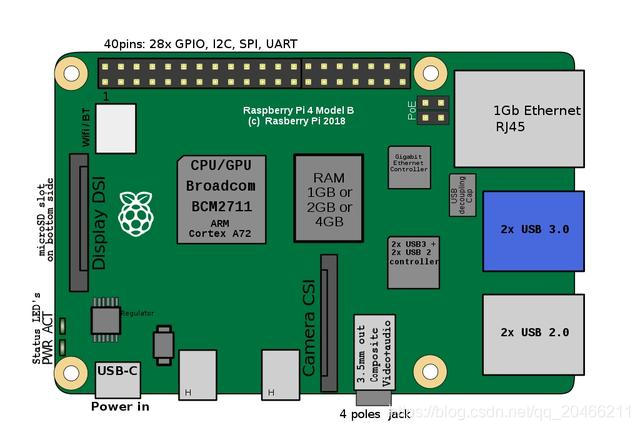
(1-1) Core
SOC: Broadcom BCM2711
CPU: Broadcom BCM2711, 1,5 GHz, 64 bits, 4 núcleos, arquitectura ARM Cortex-A72, 1 MB de caché L2 compartida
Quad core Cortex-A72 (ARM v8) 64 bits a 1,5 GHz
RAM: 1、2、4 GB LPDDR4-3200 RAM (compartida con GPU)
1GB / 2GB / 4GB / 8GB (Rev1.2) LPDDR4
SOC se denomina sistema en un chip o Sistema en un chip, que es un producto de un circuito integrado patentado, que incluye un sistema completo y tiene todo el contenido del software integrado. En la actualidad, SOC tiene procesadores más integrados (incluyendo CPU, GPU, DSP), memoria, banda base, varios módulos de control de interfaz, varios buses de interconexión, etc. Los representantes típicos son los chips de teléfonos móviles.
ARM produce CPU. Vende sus propios diseños de CPU a otras empresas, y otras compañías agregan varios controladores periféricos que necesitan basados en las CPU proporcionadas por ARM. Este es el SOC (Huawei Kirin). Se puede entender simplemente que SOC incluye CPU, y el desarrollo del chip es de CPU a SOC.
Se puede decir que LPDDR es la memoria de "memoria de trabajo" más utilizada en dispositivos móviles en todo el mundo, Low Power Double Data Rate 4.
(1-2) Red
Ethernet: 10/100/1000 Mbit / s
Red inalámbrica: b / g / n / ac de doble banda 2,4 / 5 GHz
Bluetooth: 5,0
(1-3)
GPU multimedia : Broadcom VideoCore VI a 500 MHz
VideoCore VI, H.265 (decodificación 4Kp60), H.264 (decodificación 1080p60, codificación 1080p30), gráficos OpenGL ES 3.0 500Mhz
HDMI:
interfaz multimedia micro-HDMI de alta definición (interfaz multimedia de alta definición, HDMI)

DSI: cable integrado
MIPI (interfaz de procesador de la industria móvil) es una alianza establecida por ARM, Nokia, ST, TI y otras empresas en 2003, el propósito es a Las interfaces internas del teléfono móvil, como la cámara, la interfaz de pantalla y la interfaz de radiofrecuencia / banda base, están estandarizadas, lo que reduce la complejidad del diseño del teléfono móvil y aumenta la flexibilidad del diseño. El protocolo MIPI-DSI tiene las características de alta velocidad, bajo consumo de energía y baja interferencia. Puede cambiar entre los modos de rendimiento y ahorro de energía. Es muy adecuado para su uso en dispositivos móviles, por lo que se utiliza en muchos teléfonos móviles, dispositivos portátiles, Internet de las cosas y realidad virtual, y se ha aplicado al sistema inteligente del vehículo.
DSI es la interfaz de pantalla para pantalla, interfaz serie de pantalla.
CSI: cable integrado
CSI es la interfaz de la cámara para la cámara, la interfaz en serie de la cámara
La placa Raspberry Pi está equipada con interfaz MIPI-DSI y salida HDMI, por lo que puede admitir pantalla LCD de interfaz MIPI-DSI y pantalla de formato HDMI.
(1-4) Interfaz de función PoE El
nombre completo en inglés es: Power Over Ethernet. La ventaja es que puede transmitir señales de datos para algunos terminales basados en IP (como teléfonos IP, puntos de acceso de LAN inalámbrica, cámaras de red, etc.) al tiempo que proporciona tecnología de suministro de energía CC para dichos dispositivos.
Utilizar esta función es hacer coincidir un módulo POE HAT.
(2) Interfaz de expansión
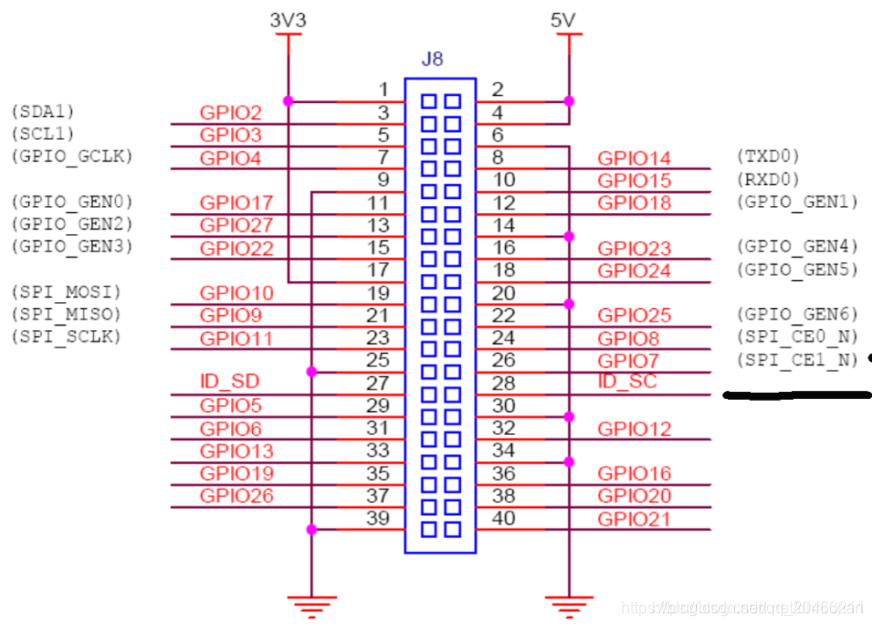
(3) Introducción de pines
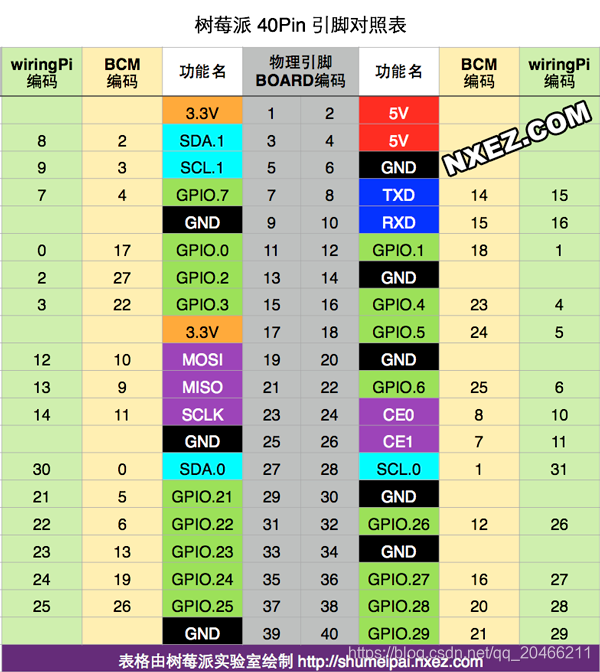
1.2 Comparación de modelos

2 herramienta de instalación de frambuesa
Software:
(1) SDFormatter.exe
(2) Win32DiskImager
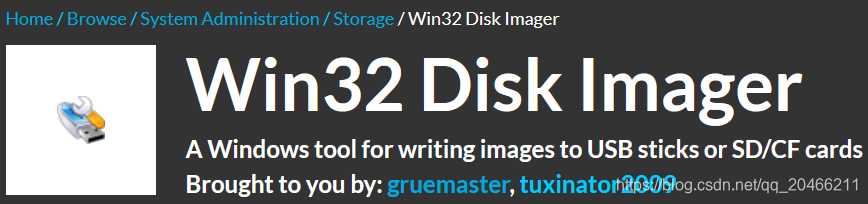
(3) Sistema operativo Raspberry
Hardware:
(1) Placa base Raspberry 4b
(2) Tarjeta TF La tarjeta
SD es generalmente una tarjeta de memoria grande utilizada por cámaras, y TF es una tarjeta de memoria pequeña utilizado por los teléfonos móviles Tarjeta de memoria, ya sea una tarjeta SD o una tarjeta TF, si está rota, puede intentar repararla con una herramienta de reparación de tarjetas de memoria, o puede usar un software de recuperación de datos para restaurar los datos.
Tarjeta SD es la abreviatura en inglés de Secure Digital Card, literalmente traducida como "tarjeta digital segura". La tarjeta TF es una tarjeta T-Flash, también llamada tarjeta micro SD, es decir, tarjeta micro SD.
Raspberry Pi Sensor Kit 45 en uno: 66
Raspberry Pi Altavoz: 6
Raspberry Pi GPIO Versión extendida: 15
Línea DuPont: 8
Raspberry Pi Micrófono: 9
Raspberry Pi Acrílico Ventilador: 22
Raspberry Pi 4B: 450
Medidor universal: 10
Tarjeta 32GTF: 23
2.1 Sistema operativo Raspberry
https://www.raspberrypi.org/software/operating-systems/#third-party-software
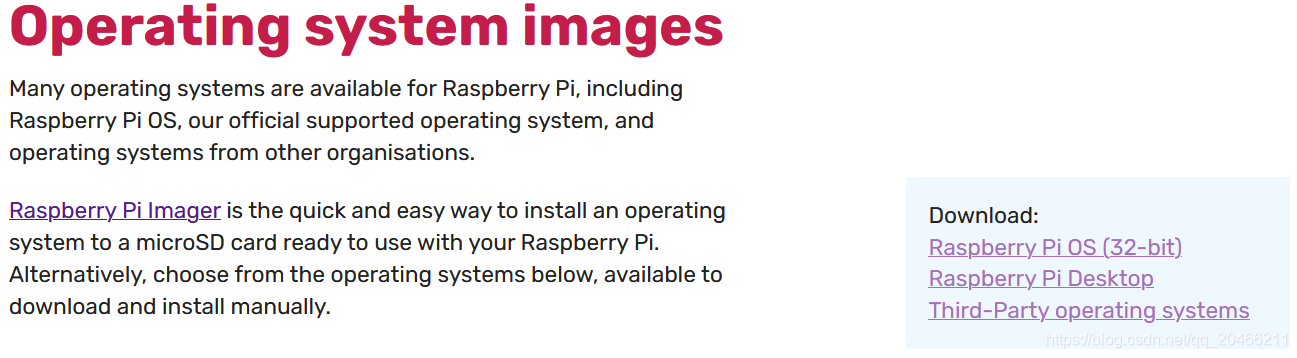 (1) Raspberry Pi OS (32 bits)
(1) Raspberry Pi OS (32 bits)
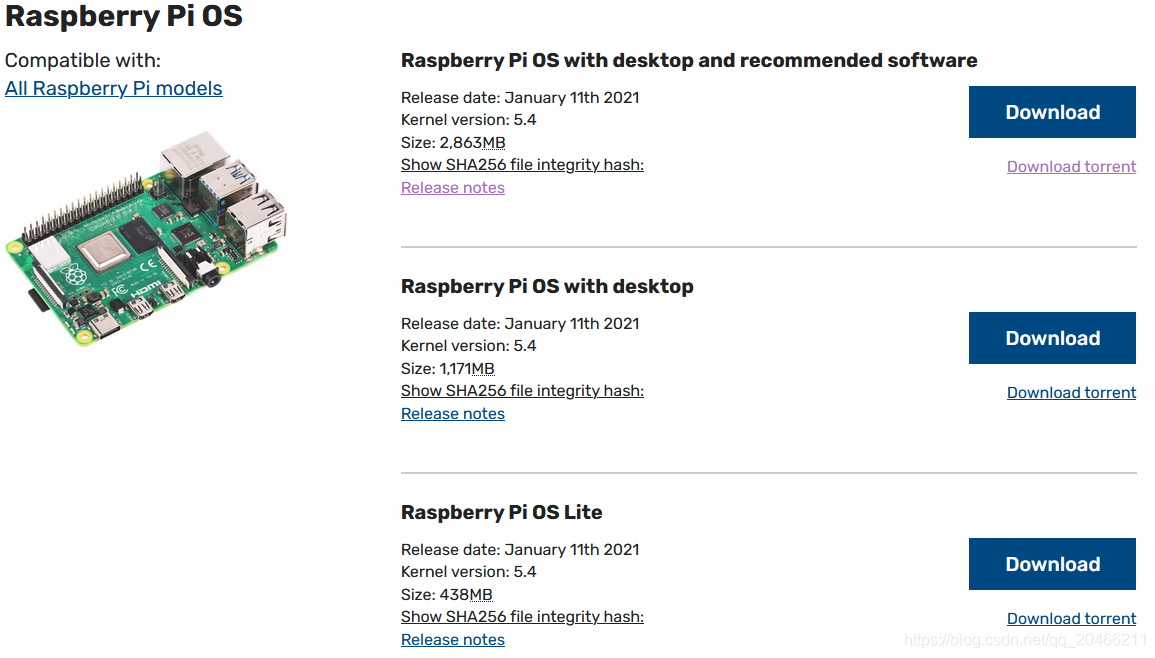 contiene el sistema operativo de escritorio Raspberry y el sistema de software recomendado [recomendado];
contiene el sistema operativo de escritorio Raspberry y el sistema de software recomendado [recomendado];
solo contiene Raspberry Desktop sistema operativo;
un sistema liviano que no incluye un escritorio.
(2) Raspberry Pi Desktop El
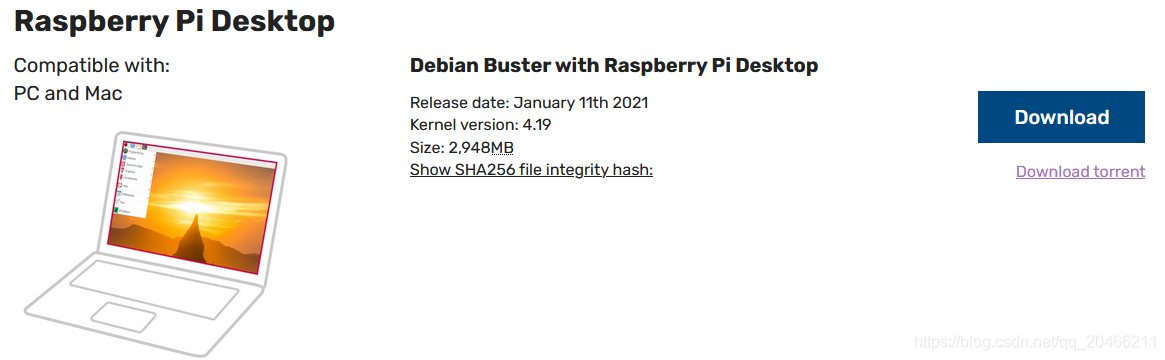 sistema operativo oficial raspbian de Raspberry Pi tiene una versión para PC, que se puede utilizar para instalar en su propia computadora. Puede ser una estrategia de promoción oficial. Primero lanza el sistema Raspberry Pi para que todos puedan experimentarlo en la PC.
sistema operativo oficial raspbian de Raspberry Pi tiene una versión para PC, que se puede utilizar para instalar en su propia computadora. Puede ser una estrategia de promoción oficial. Primero lanza el sistema Raspberry Pi para que todos puedan experimentarlo en la PC.
Sin experiencia con hardware Raspberry Pi: instale Raspberry Pi Desktop en una máquina virtual.
Raspberry Pi Desktop es una versión derivada basada en Debian Buster.
i386 es el nombre colectivo de los microprocesadores de 32 bits. Virtualbox
set bridge tarjeta de red
espejo 2021-01-11-raspios-buster-i386.iso
tipo Linux
versión Debian 32-bit
seleccione "Instalación gráfica
nombre de usuario / contraseña predeterminado pi / raspberry
(3) Software de terceros
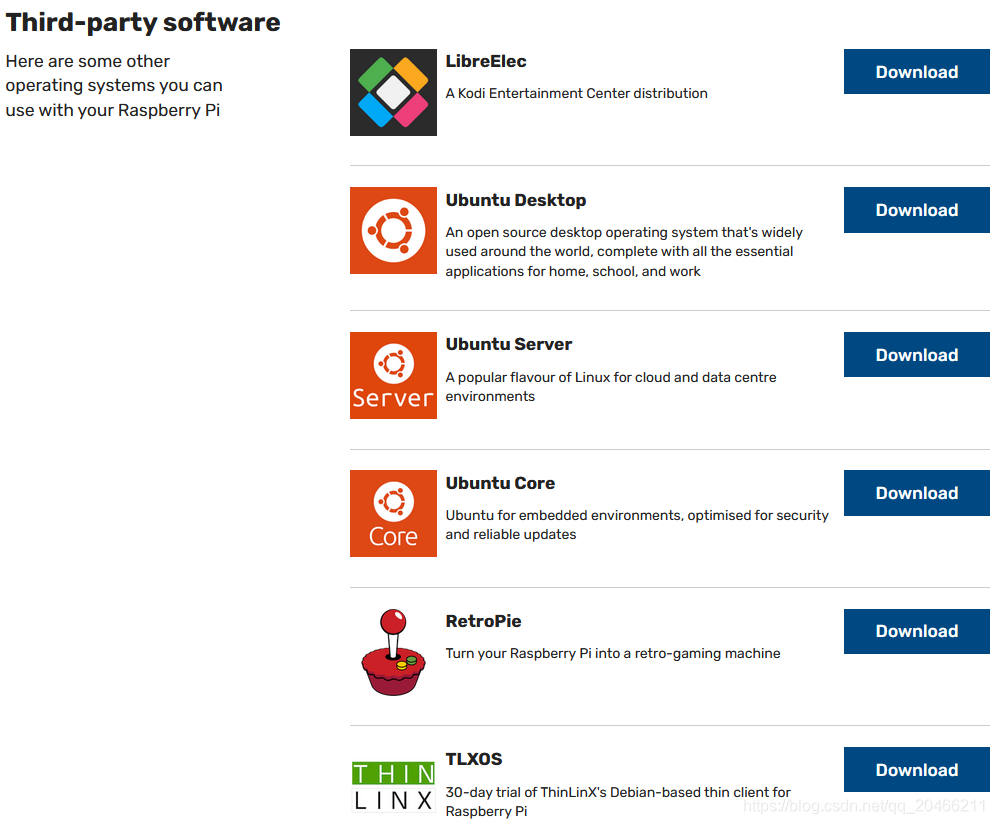
2.2 Instalar el sistema
Configuración para principiantes de Raspberry Pi 4B (sin pantalla, sin cable de red, mismo WiFi)
Raspberry Pi 3b +, 4b principiante para comenzar
(1) Formatee la tarjeta SD con SDFormatter
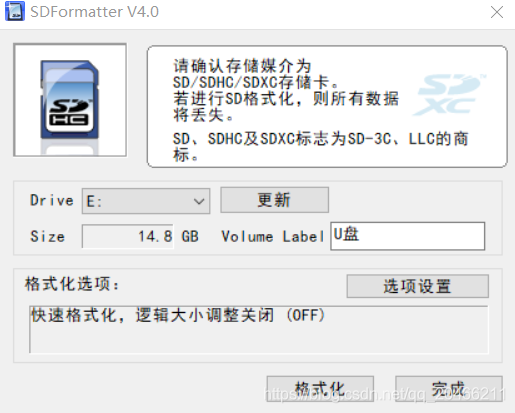 (2) Utilice Win32DiskImager para escribir la imagen del sistema descargada en la tarjeta SD
(2) Utilice Win32DiskImager para escribir la imagen del sistema descargada en la tarjeta SD
2021-01-11-raspios-buster-armhf-full.img Después de
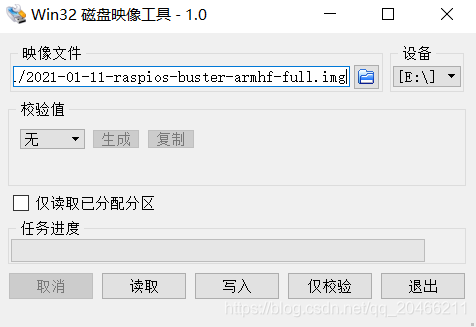 grabar el sistema, se dividirá en tres áreas, la partición de arranque se muestra en win. El sistema leerá la información en la partición de arranque cada vez que se encienda, por lo que después de la siguiente configuración, no es necesario volver a configurar cada vez que se enciende y apaga la máquina.
grabar el sistema, se dividirá en tres áreas, la partición de arranque se muestra en win. El sistema leerá la información en la partición de arranque cada vez que se encienda, por lo que después de la siguiente configuración, no es necesario volver a configurar cada vez que se enciende y apaga la máquina.
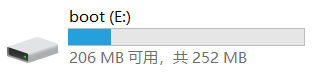
(3) Abrir el servicio ssh
Este paso nos permite utilizar la función ssh para conectarnos a la Raspberry Pi de forma remota.
Abra la tarjeta SD y cree un archivo llamado ssh sin sufijo.
(4) Verifique la ip de la Raspberry Pi.
Primero conecte la Raspberry Pi y el portátil con un cable de red.
Luego, configure el recurso compartido de Internet en el atributo wlan.
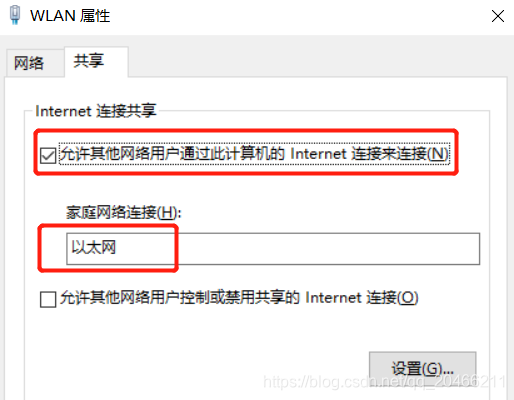 Finalmente, consulte la dirección IP
Finalmente, consulte la dirección IP
CMD> arp -a y
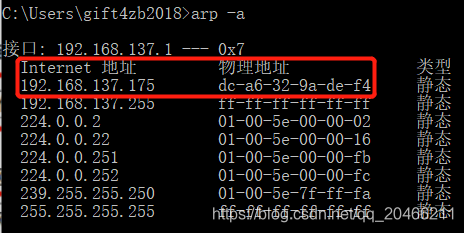 descubrió que la conexión a través del uso compartido es relativamente lenta.
descubrió que la conexión a través del uso compartido es relativamente lenta.
2.3 Configurar conexión a wifi
Una vez que el lector de tarjetas haya escrito el sistema, abra el lector de tarjetas y
cree un nuevo archivo wpa_supplicant.conf
country=CN
ctrl_interface=DIR=/var/run/wpa_supplicant GROUP=netdev
update_config=1
network={
ssid="ES-144565"
psk="33720657"
key_mgmt=WPA-PSK
priority=2
}
network={
ssid="HUAWEIP40"
psk="123456789"
key_mgmt=WPA-PSK
priority=1
}
Las primeras tres líneas permanecen sin cambios y un bloque de red representa una red. ssid representa el nombre de la red, psk representa la contraseña de la red, key_mgmt representa el método de cifrado de la red y la prioridad representa la prioridad de conexión. Cuanto mayor sea la prioridad, el primero en conectarse a esta red (no puede ser un número negativo).
CMD> ping
 raspberrypi.local se conecta a Raspberry Pi a través de SSH a través de la dirección IPV6.
raspberrypi.local se conecta a Raspberry Pi a través de SSH a través de la dirección IPV6.
Es equivalente al archivo de operación /etc/wpa_supplicant/wpa_supplicant.conf.
2.4 Reemplazo de la fuente de Raspberry Pi
#备份
sudo cp /etc/apt/sources.list /etc/apt/sources.list_backup
sudo cp /etc/apt/sources.list.d/raspi.list /etc/apt/sources.list.d/raspi.list_backup
#sudo vi /etc/apt/sources.list
deb http://mirrors.tuna.tsinghua.edu.cn/raspbian/raspbian/ buster main contrib non-free rpi
deb-src http://mirrors.tuna.tsinghua.edu.cn/raspbian/raspbian/ buster main contrib non-free rpi
#sudo vi /etc/apt/sources.list.d/raspi.list
deb http://mirror.tuna.tsinghua.edu.cn/raspberrypi/ buster main ui
deb-src http://mirror.tuna.tsinghua.edu.cn/raspberrypi/ buster main ui
#sudo apt-get update #Actualizar el software del sistema
2.5 Conéctese al escritorio Raspberry Pi a través del cliente vnc
(1) Abra vnc e
ingrese en la interfaz ssh:
pi @ raspberrypi: ~ $ sudo raspi-config
para operar en secuencia: Opciones de interfaz -> VNC -> Sí-> Finalizar.
Created symlink
/etc/systemd/system/multi-user.target.wants/vncserver-x11-serviced.service
→
/lib/systemd/system/vncserver-x11-serviced.service.
(2) Instale e inicie tightvncserver
$ sudo apt-get install tightvncserver install tightvncserver
$ vncpasswd Establezca una contraseña VNC [bigdata]
Primero ingrese la contraseña de operación dos veces y luego pregunte si desea establecer una contraseña de solo lectura, generalmente no es necesaria.
$ tightvncserver inicia tightvncserver El
 último número es el número de puerto para conectarse a la Raspberry Pi.
último número es el número de puerto para conectarse a la Raspberry Pi.
Windows instale tightvnc-2.8.59-gpl-setup-64bit.msi.
Ingrese la IP y el número de puerto, por ejemplo: 192.168.0.199:1
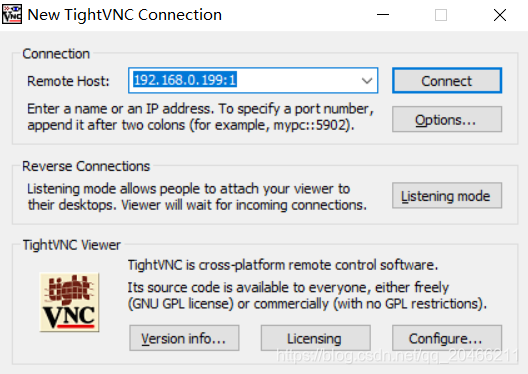 según sea necesario para ingresar la contraseña vncpasswd que acaba de configurar.
según sea necesario para ingresar la contraseña vncpasswd que acaba de configurar.
Ctrl + Alt + Shift + F interruptor de pantalla completa.
2.6 Apague la Raspberry Pi correctamente
La Raspberry Pi es una placa base en miniatura, pero no hay ningún botón de encendido o apagado en esta placa base. Cuando conectamos la Raspberry Pi a la fuente de alimentación a través de la interfaz mini USB, el sistema instalado en la tarjeta SD se iniciará automáticamente. Pero, ¿cómo apagarlo?
Mucha gente piensa de esta manera: dado que la máquina se enciende automáticamente cuando está conectada a la fuente de alimentación, la máquina no se apagará cuando se desenchufe la fuente de alimentación. Este tipo de apagado es equivalente a un apagado anormal (como una falla repentina de energía). El apagado anormal a largo plazo dañará la tarjeta SD Raspberry Pi.
El método de apagado correcto es
(1) primero ejecute el siguiente comando
$ sudo shutdown -h ahora
(2) cuando se ejecute el comando anterior, encontrará que entre los indicadores de estado LED de la Raspberry Pi, solo el indicador PWR (indicador de encendido )) Está encendido y otros indicadores están apagados, lo que indica que el sistema se ha apagado. A continuación, desenchufe la fuente de alimentación y el indicador PWR se apagará inmediatamente. Este es el apagado correcto.
3 Instalación y configuración
3.1 Instalar el editor vim
$ sudo apt-get install vim editor
3.2 Transferir archivos
Encienda el servicio ssh de Raspberry Pi, primero inicie sesión desde la dirección ipv6, verifique la dirección ipv4 en ifconfig y cambie a la dirección ipv4 para iniciar sesión. El software mobaxterm puede arrastrar archivos entrantes.
3.3 versión de python
$ pip instalar numpy
numpy en /usr/lib/python2.7/dist-packages (1.16.2)
$ pip3 instala numpy
numpy en / usr / lib / python3 / dist-packages (1.16.2)
3.4 Conectar Bluetooth
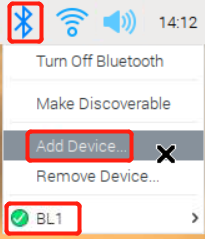 (1) Debajo del icono de Bluetooth, seleccione Eliminar dispositivo ..., seleccione los auriculares Bluetooth que desee eliminar.
(1) Debajo del icono de Bluetooth, seleccione Eliminar dispositivo ..., seleccione los auriculares Bluetooth que desee eliminar.
(2) Vuelva a encender los auriculares Bluetooth para que estén en estado de emparejamiento.
(3) Debajo del icono de Bluetooth, seleccione Agregar dispositivo…, busque nuestro auricular Bluetooth y conéctelo.
(4) Después de que el emparejamiento sea exitoso, inmediatamente haga clic con el botón derecho en el icono de volumen, seleccione Salidas de audio, busque nuestro auricular Bluetooth en esta columna, selecciónelo y modifique la salida de audio para que sea un auricular Bluetooth.
(5) Abra la página web con audio y reproduzca la prueba de sonido.
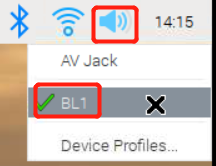 Entre ellos, conector AV - conector de audio y video
Entre ellos, conector AV - conector de audio y video
$ systemctl status bluetooth para verificar el estado operativo de Bluetooth
3.5 Conectar el teléfono móvil a Raspberry Pi
Utilice ConnectBot, la herramienta ssh del teléfono móvil.
(1) ConnectBot
ConnectBot es un cliente SSH para la plataforma Android. Debe considerarse como el primer cliente para Android.
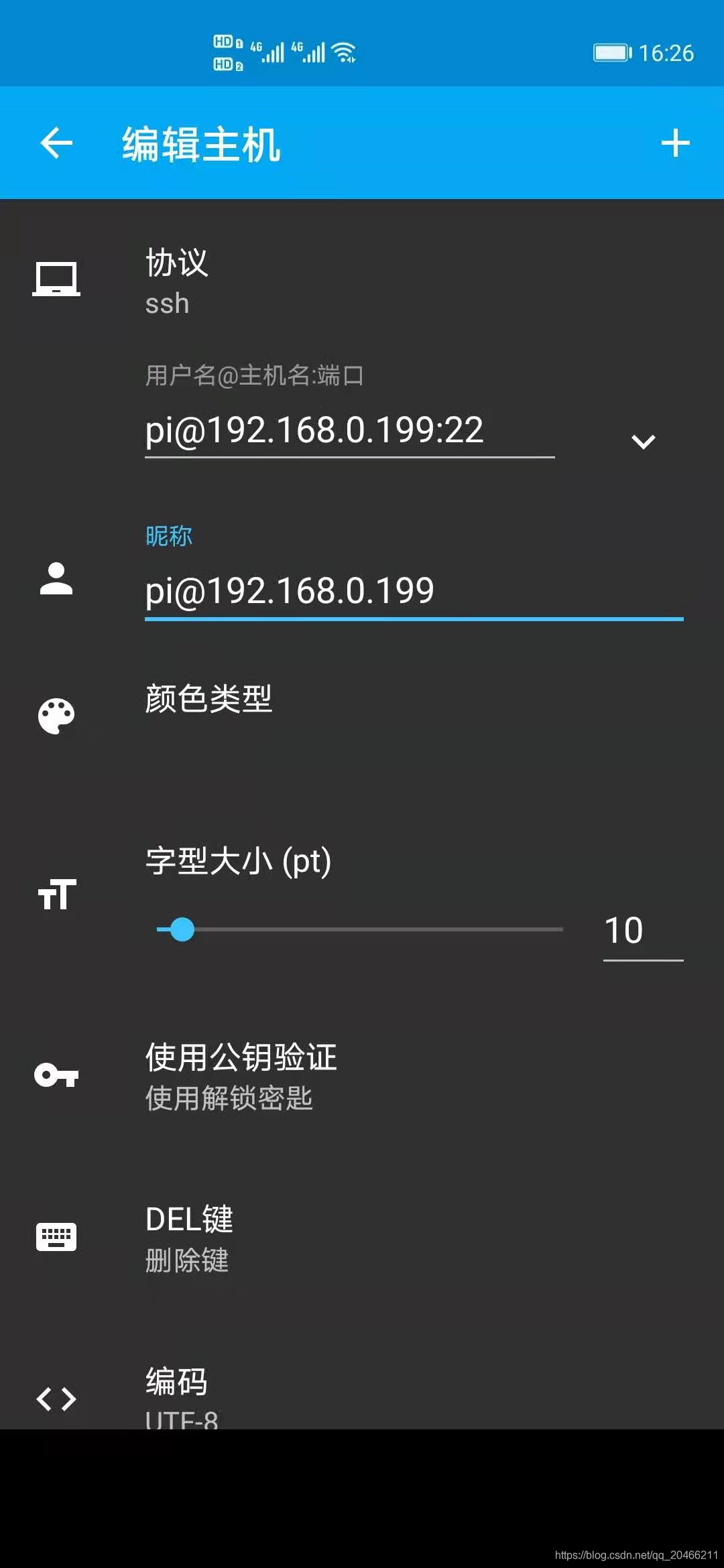
(2) JuiceSSH
Android es el mejor cliente SSH gratuito con funciones potentes. Tiene caracteres especiales y un teclado emergente con las teclas del teclado, incluidas Ctrl, Alt, Tab, Espacio, Atrás, etc.
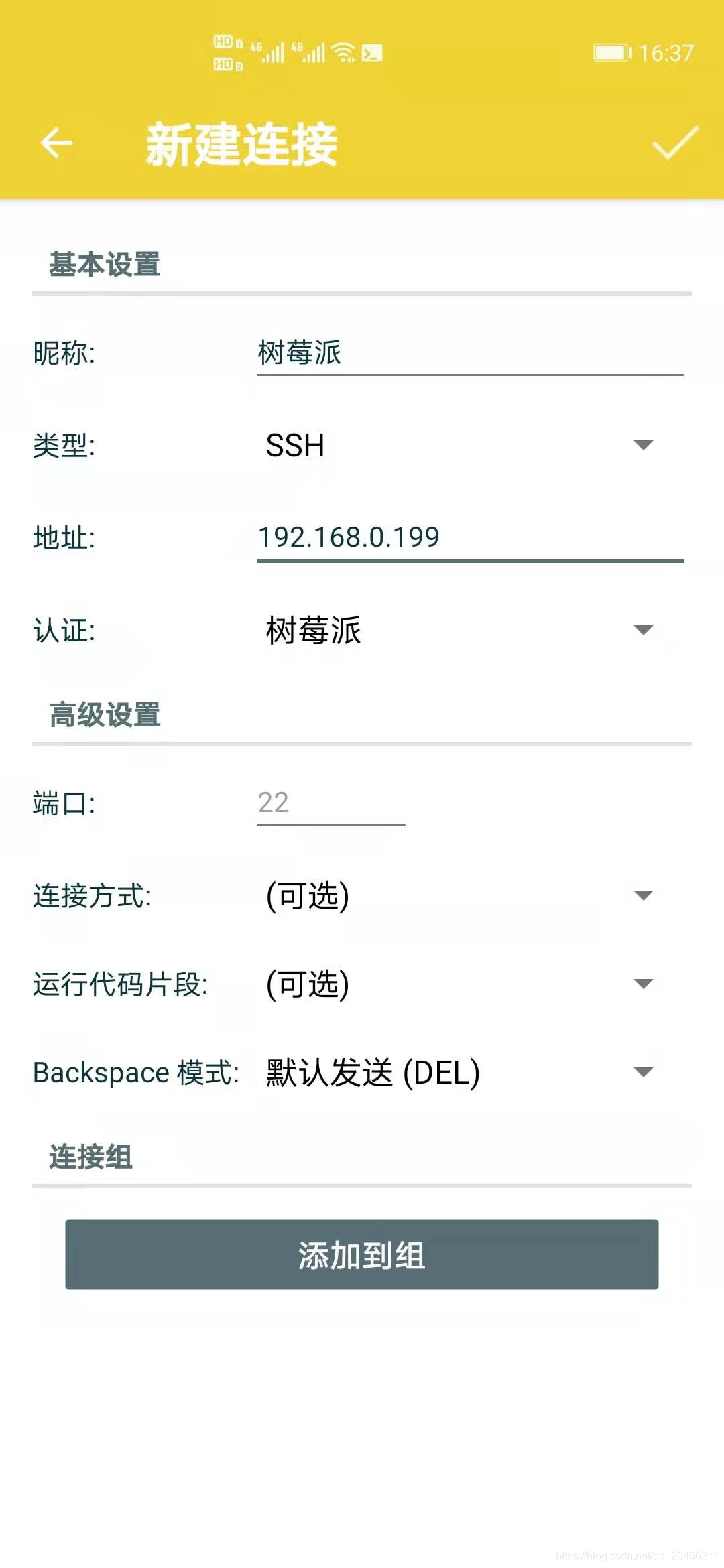
3.6 Cambiar la hora del sistema a sistema 24
Una vez que se instala el sistema, el sistema se establece de forma predeterminada en la hora mundial. En nuestro distrito East Eight, la reunión tiene un retraso de 8 horas. Además, la hora del sistema es de 12 horas. Utilice el comando de fecha para verificar la hora. Por la mañana, mostrará AM y PM por la tarde. Si no está acostumbrado, puede modificarlo. Es un formato de 24 horas.
El tiempo de modificación es de 24 horas, podemos modificar / etc / default / locale, no hay una variable LC_TIME por defecto, borramos una línea LC_ALL = en_US.UTF-8, agregamos una línea al archivo, establecemos la cantidad de cambio como sigue:
$ sudo vim / etc / default / locale
# File generated by update-locale
LANG=en_US.UTF-8
LC_TIME=en_DK.UTF-8
LANGUAGE=en_US.UTF-8
Después de la modificación, reinicie la máquina para que surta efecto.
$ locale
$ sudo apt install ntpdate
$ ntpdate us.pool.ntp.org Use ntpdate para sincronizar la hora estándar
3.7 Verificar el uso de la tarjeta TF
(1) Ver información del disco duro y la partición
$ sudo fdisk -l
Disk /dev/ram0: 4 MiB, 4194304 bytes, 8192 sectors
Disk /dev/ram1: 4 MiB, 4194304 bytes, 8192 sectors
Disk /dev/ram2: 4 MiB, 4194304 bytes, 8192 sectors
Disk /dev/ram3: 4 MiB, 4194304 bytes, 8192 sectors
Disk /dev/ram4: 4 MiB, 4194304 bytes, 8192 sectors
Disk /dev/ram5: 4 MiB, 4194304 bytes, 8192 sectors
Disk /dev/ram6: 4 MiB, 4194304 bytes, 8192 sectors
Disk /dev/ram7: 4 MiB, 4194304 bytes, 8192 sectors
Disk /dev/ram8: 4 MiB, 4194304 bytes, 8192 sectors
Disk /dev/ram9: 4 MiB, 4194304 bytes, 8192 sectors
Disk /dev/ram10: 4 MiB, 4194304 bytes, 8192 sectors
Disk /dev/ram11: 4 MiB, 4194304 bytes, 8192 sectors
Disk /dev/ram12: 4 MiB, 4194304 bytes, 8192 sectors
Disk /dev/ram13: 4 MiB, 4194304 bytes, 8192 sectors
Disk /dev/ram14: 4 MiB, 4194304 bytes, 8192 sectors
Disk /dev/ram15: 4 MiB, 4194304 bytes, 8192 sectors
Disk /dev/mmcblk0: 14.9 GiB, 15931539456 bytes, 31116288 sectors
Disklabel type: dos Disk identifier: 0x57eec67a
Device Boot Start End Sectors Size Id Type
/dev/mmcblk0p1 8192 532479 524288 256M c W95 FAT32 (LBA)
/dev/mmcblk0p2 532480 31116287 30583808 14.6G 83 Linux
(1-1) El sistema Linux monta el disco FAT32 U
FAT32 es un formato de partición del disco duro del sistema Windows. Este formato utiliza una tabla de asignación de archivos FAT32-bit, que mejora en gran medida la capacidad de administración de dao del disco. Sin embargo, debido a que la partición FAT32 no puede almacenar un solo archivo de más de 4 GB y su rendimiento es deficiente, es propensa a la fragmentación del disco. Ha sido reemplazado por el formato de partición NTFS más excelente.
LBA (Dirección de bloque lógico), nombre chino: dirección de bloque lógico. Es un mecanismo general para describir el bloque de datos en un dispositivo de almacenamiento de computadora y generalmente se usa en dispositivos de memoria auxiliares como discos duros. LBA puede significar la dirección de un determinado bloque de datos o el bloque de datos al que apunta una determinada dirección.
FAT32 es una especie de formato de partición de disco duro.
FAT32 (LBA) es una partición de disco duro con modo de direccionamiento de bloque lógico.
(1-2) Explique que el
tamaño del disco en U es 16G.
16 1000 1000 * 1000/1024/1024/1024 = 14,9G.
Carácter del disco duro: / dev / mmcblk0, tamaño 14,9G
Partición 1: / dev / mmcblk0p1, tamaño 256M
Partición 2: / dev / mmcblk0p2, tamaño 14,6G
mmcblk0p2代表
mmc(本意是MultiMedia card,sd卡就是从这个发展来的,这里代表sd设备)
blk(block,块设备)
0(第dao一个块设备,也就是第一张sd卡)
p(partition,分区)
2(第3个分区)
(2) Compruebe
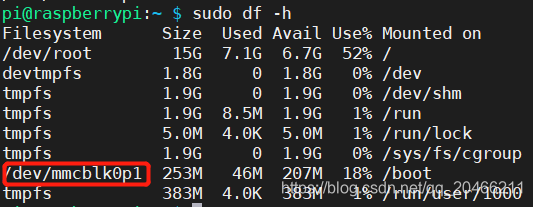 que / dev / root montado es / dev / mmcblk0p2.
que / dev / root montado es / dev / mmcblk0p2.
3.8 Soluciones confusas chinas
Solución a chino ilegible en Raspberry Pi
4 Instalación de carcasa acrílica
Tutorial de costura de estuches acrílicos de nueve capas de Raspberry Pi